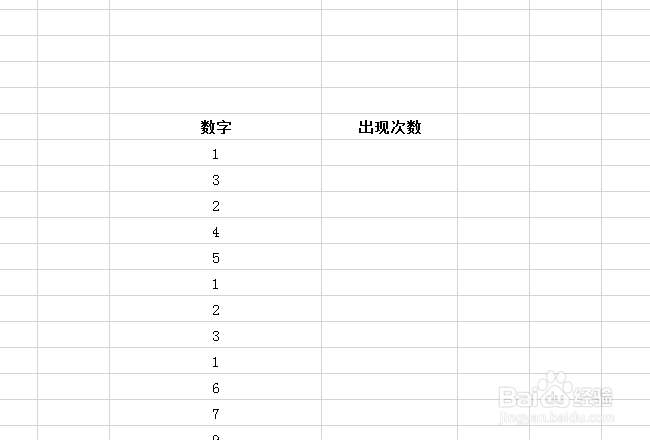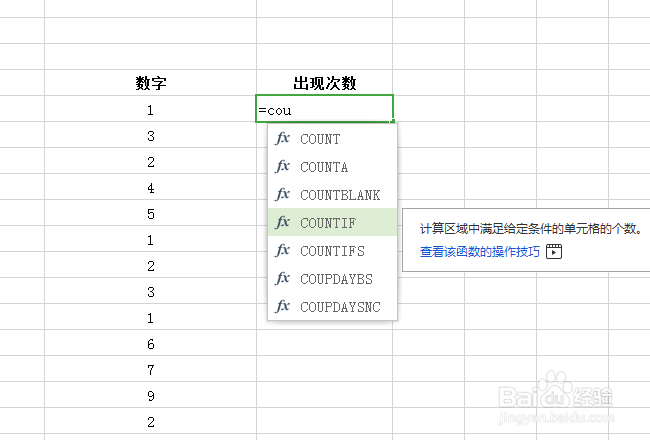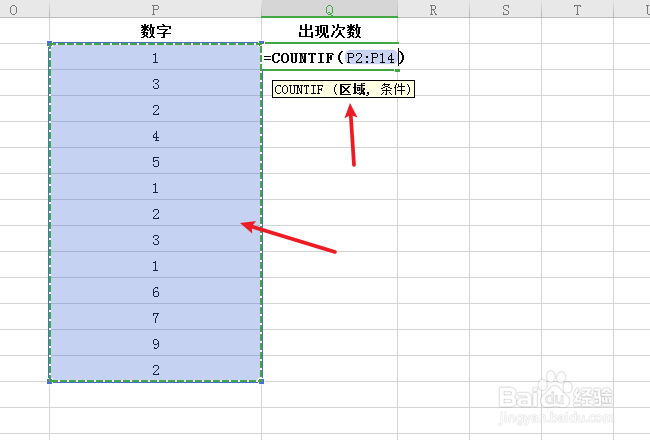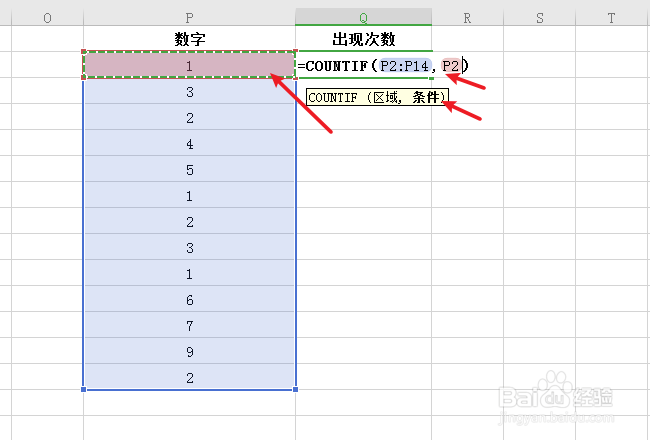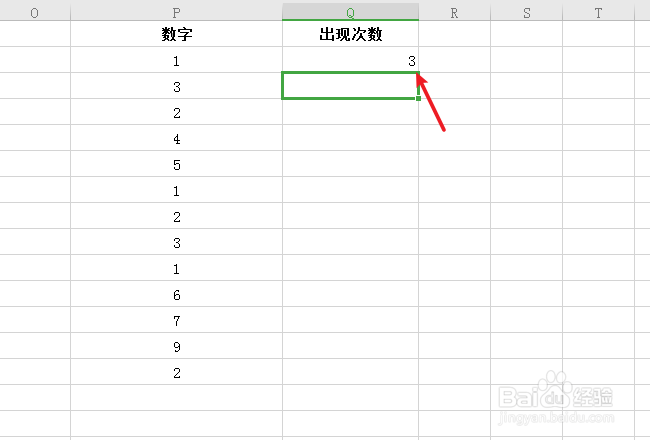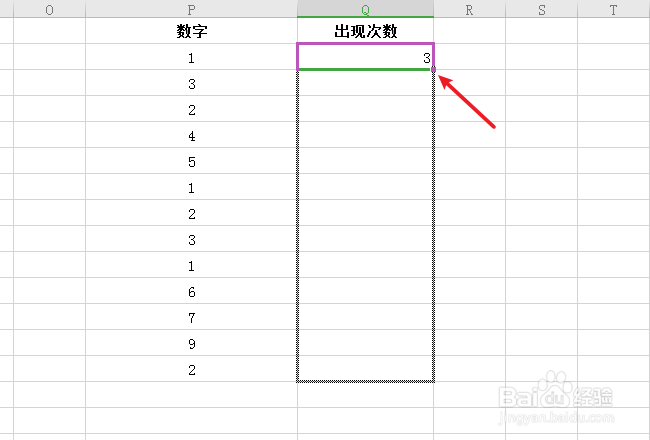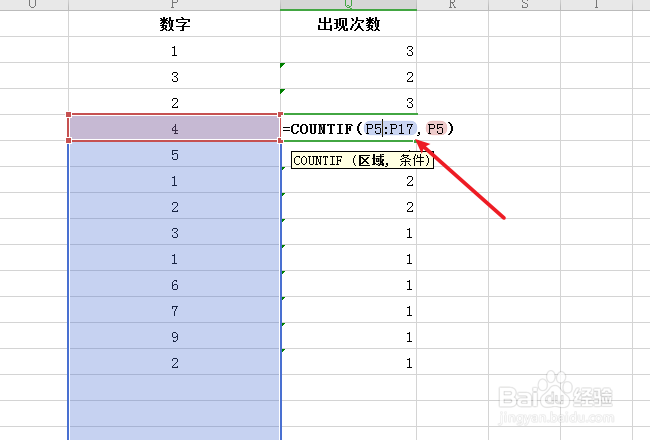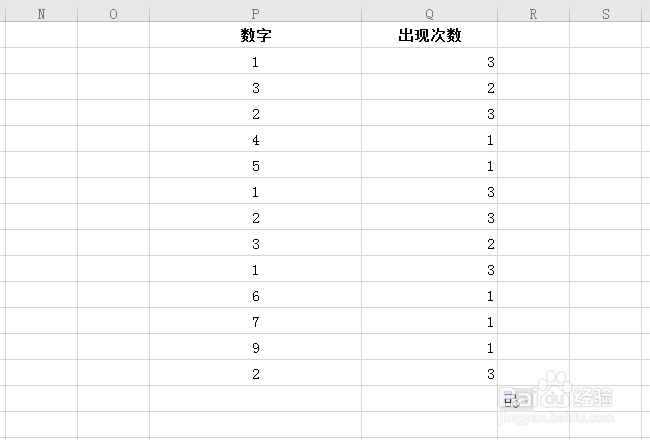excel统计数据个数怎么操作
1、打开软件,准备了一些数字用来测试,把结果显示在“出现次数”列中。
2、点击选中Q2单元格,输入=countif 输入字符就会自动搜索相应的函数。
3、根据函数格式参数提示进行操作,选择“区域”,把数字单元格全选中。
4、输入一个","号进行“条件”的设置,选择当前数字作为条件。
5、完成后按一下键盘上的“ENTER回车”,完成第一个数字出现次的计算。
6、选中Q2单元格,拖动右下角的小方块到其他单元格,完成自动填充计算。
7、此时可以发现数据是有一部分对,另一部分是错误的,那是因为自动填充功能把“区域”的单元格也变化了。
8、修改函数格式为:=COUNTIF($P$2:$P$14,P2),让区域始终在指定的数据内。
9、再来进行一次批量填充,现在数据就正确了。
声明:本网站引用、摘录或转载内容仅供网站访问者交流或参考,不代表本站立场,如存在版权或非法内容,请联系站长删除,联系邮箱:site.kefu@qq.com。
阅读量:51
阅读量:94
阅读量:61
阅读量:39
阅读量:21